Xshell7是一款简单好用的多功能远程终端管理工具,软件功能齐全,采用了全新的UI设计、增加了对PKCS#11协议的支持、新增全局主密码保护等等,支持Telnet、Rlogin、SSH/SSH PKCS#11、SFTP、Serial等一系列常见远程协议,非常的好用!
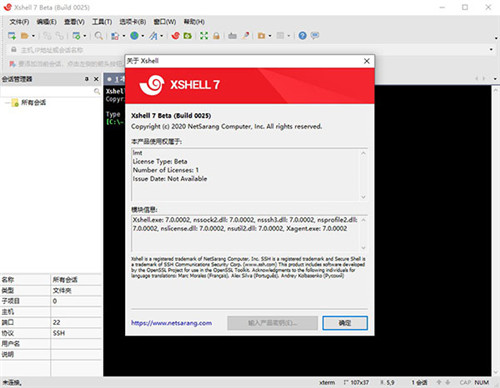
新功能
1、新增全局主密码保护
主密码保护已连接服务器的会话文件, 如果没有主密码即使会话文件被泄露攻击者亦无法登陆。主密码实际是解决去年维基解密爆料的CIA通过植入后门程序的方式盗取 XShell 会话文件攻击服务器。
2、多主题体验
新增明亮和暗色两种新的主题模式,现在可以根据需要选择Xshell的颜色和整体主题,选择默认的有三种主题样式,同时用户也可以切换回v5 版那种传统的主题。
3、会话管理器
最大的改变是加入了会话管理器面板,分栏方便快速连接服务器,用户可以轻松创建、编辑和删除会话文件。现在,会话管理的所有方面以及同时启动多个会话的功能都可以通过会话管理器在Xshell中访问。
4、可停靠的UI
会话管理器窗口、编辑窗口和其他窗扣可以停靠在Xshell的主窗口中。这为Xshell的可定制配置提供了更多的功能。用户可以简单地拖放窗口。
5、支持SSH PKCS#11
PKCS#11协议使用户能够使用硬件令牌(HSM)安全地存储私钥,支持诸如硬件令牌和智能卡等设备安全的存储用户使用的密钥以提高安全性。
6、编辑窗口
以前,Xshell只能使用编辑栏向终端发送一行准备好的字符。Xshell 7中文版引入了组合窗口,用户能够准备多行脚本或字符串,并同时将其传送到当前会话或多个会话中。
7、突出显示
Xshell 7中文版允许用户使用自定义的文本和背景颜色来区分终端的字符串输出。用户可以轻松地管理他们想要突出显示的关键字,也可以创建分组,以便在特定情况下使用设置的关键字。

安装教程
1、下载解压,运行Xshell-7.0.0025r_beta.exe开始安装Xshell 7中文版;
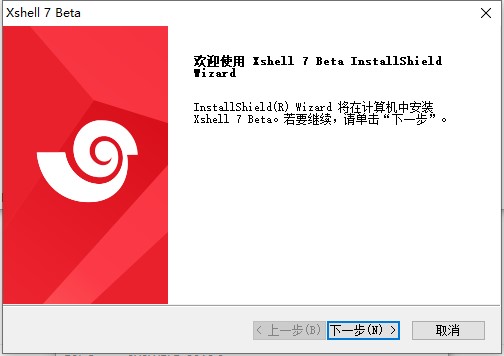
2、选择接受同意条款,然后继续安装;
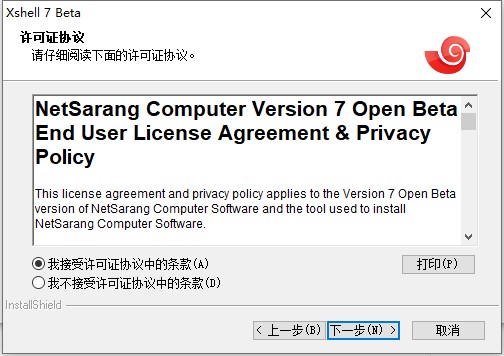
3、选择软件的安装目录,默认即可;

4、等待安装完成,直接运行软件,点击完成退出引导;
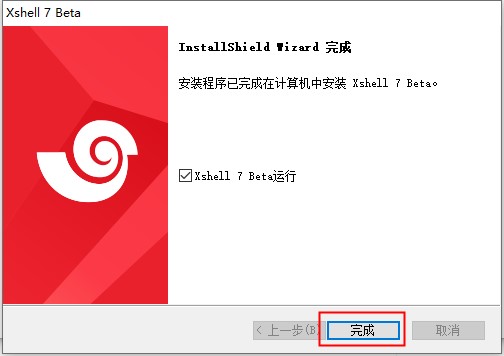
5、至此,Xshell 7中文版成功打开,希望以上教程对你有所帮助。
使用教程
一、怎么和linux虚拟机连接
点击桌面快捷方式,打开Xshell软件。
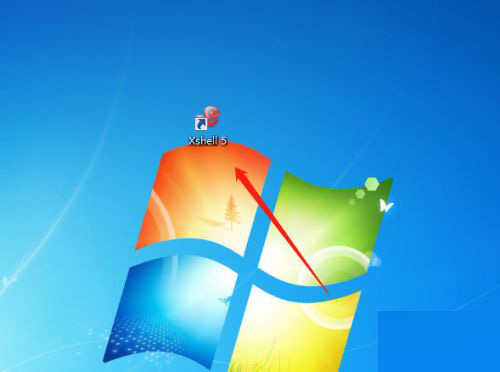
点击新建,创建会话。
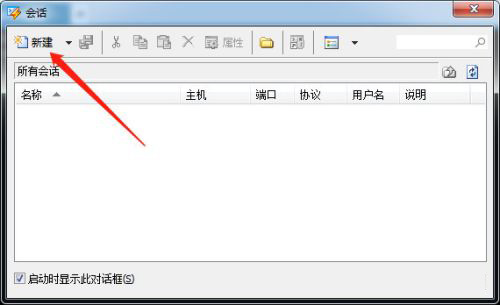
输入要连接的linux服务器的ip地址,点击确定。

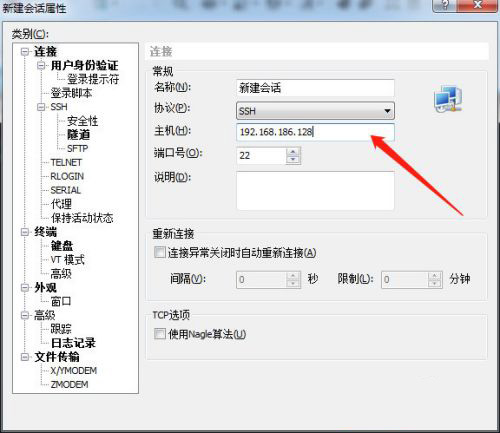
然后点击【连接】按钮。
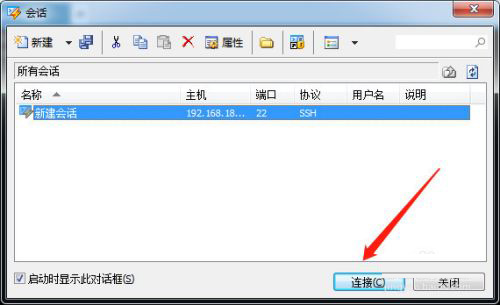
输入linux服务器的账户名。

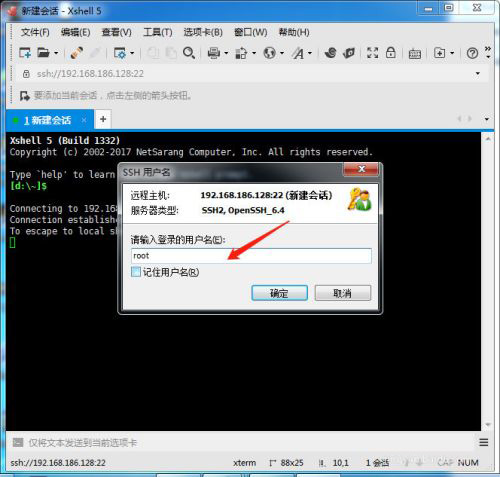
输入密码,点击确定按钮。
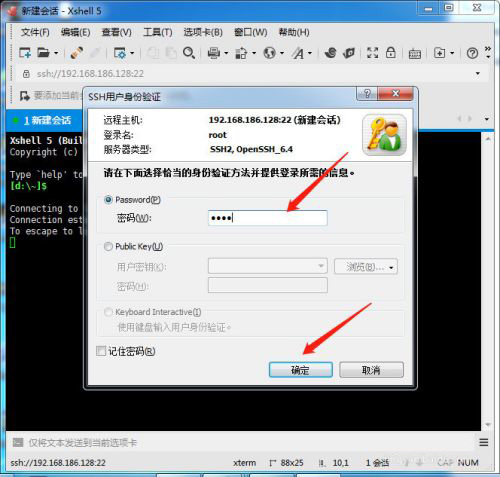
最后linux服务器被正确的连接上了。
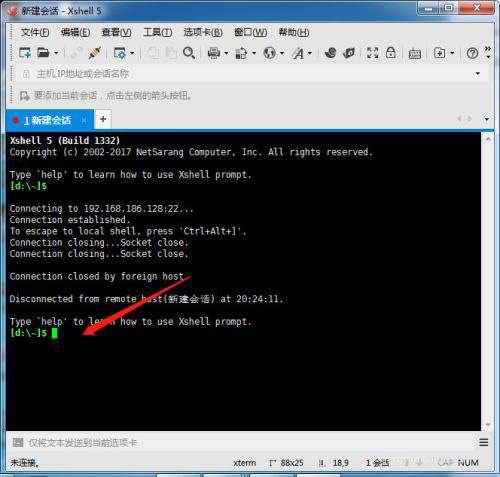
二、Xshell环境下修改Linux的管理员密码
我们安装完成后需要的是使用xshell进行远程连接。

我们远程链接完成后(已经连接成功),可以在下方的操作命令框中输入id,查看当前登录的信息。
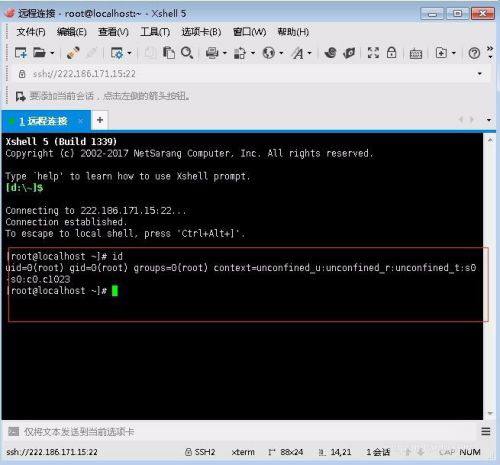
然后在输入passwd,回车,输入2次新的密码后(每次输入密码后都需要回车)即可更改成功。
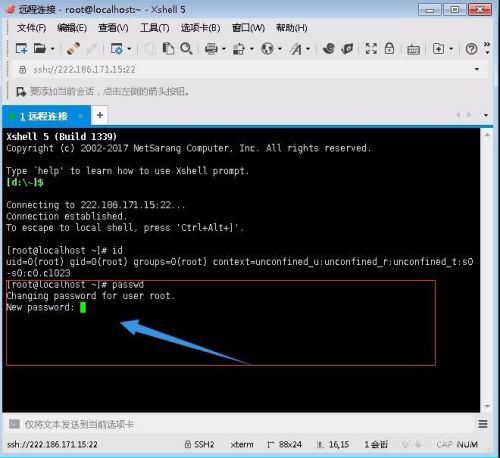
【这里需要注意的是,输入的2次密码必须为一致的,其次就是命令为passwd命令不是password命令,再就是在输入密码的时候没有任何的闪动提示】。
快捷键
Ctrl+f - 向后移动一个字符
Ctrl+b - 向前移动一个字符
Ctrl+a - 将光标移至输入行头,相当于Home键
Ctrl+e - 将光标移至输入行末,相当于End键
Alt+f - 以单词为单位,向前移动
Alt+b - 以单词为单位,向前移动
Shift+PgUp - 将终端显示向上滚动
Shift+PgDn - 将终端显示向下滚动
Alt+s - 切换到简单版模式
Alt+Enter - 切换至全屏
Ctrl+s - 锁住终端,可用来停留在当前屏
Ctrl+q - 解锁终端,恢复刷屏
Ctrl+d - 键盘输入结束或退出终端
Ctrl+s - 暂停当前程序,暂停后按下任意键恢复运行
Ctrl+z - 将当前程序放到后台运行,恢复到前台为命令fg
Ctrl+Shift+r - 重新连接
Ctrl+Insert - 复制
Shift+Insert - 粘贴

Effie是一款操作便捷的写作软件,简洁直观的界面设计,人人都能轻松上手操作。Effie提供了写作、思维导图、大纲、AI助手等多项实用功能,全面覆盖用户的写作需求,且内置资源库,方便用户管理文...

万彩动画大师是一款简单好用的动画视频制作软件,提供丰富的功能,让用户可以轻松打造企业宣传片、动画片、产品介绍短片等多种视频内容。万彩动画大师提供了众多精美的动画模板和海量素材,供用...

淘宝直播最新电脑版是一款非常好用的直播工具,是淘宝主播的必备之选。在淘宝直播最新电脑版支持主播与观众随时轻松互动,展示商品、回答问题等。此外,该软件还支持多种美颜、滤镜和音效功能,...

哔哩哔哩直播姬是一款简单易用的直播辅助软件,用户只要拥有哔哩哔哩弹幕网会员,就能轻松登录会员快速开启直播。哔哩哔哩直播姬内置弹幕回复、礼物打赏等互动功能,满足主播的不同直播互动需求...

酷呆桌面(Coodesker)提供了极为实用的桌面整理功能,助力用户轻松美化、整理桌面图标。酷呆桌面(Coodesker)支持应用启动器、文档归类等功能,让电脑桌面变得更加整洁,提高办事的效率。同时,该...

向日葵远程控制软件最新版操作简单便捷,用户一键点击就能发起或接受远程控制,随时畅享安全、顺畅的远程体验。向日葵远程控制软件最新版支持远程控制电脑、视频监控、桌面录像、远程文件、远程...
发表评论
共0条
评论就这些咯,让大家也知道你的独特见解
立即评论以上留言仅代表用户个人观点,不代表系统之家立场